Здравствуйте уважаемый посетитель! В этом подробном и пошаговом уроке, вы узнаете, как изменить имя компьютера в windows 10, урок очень простой и не займет много времени на изучения.
Поменять имя компьютера в windows 10 можно несколькими способами, рассмотрим один способ, который очень быстрый и доступный.
И так чтобы сменить имя компьютера в виндовс 10 вам нужно на рабочем столе widnows 10 один раз нажать правую кнопку мыши, после чего откроется меню, в котором, нам нужно перейти по ссылке «Параметры экрана».
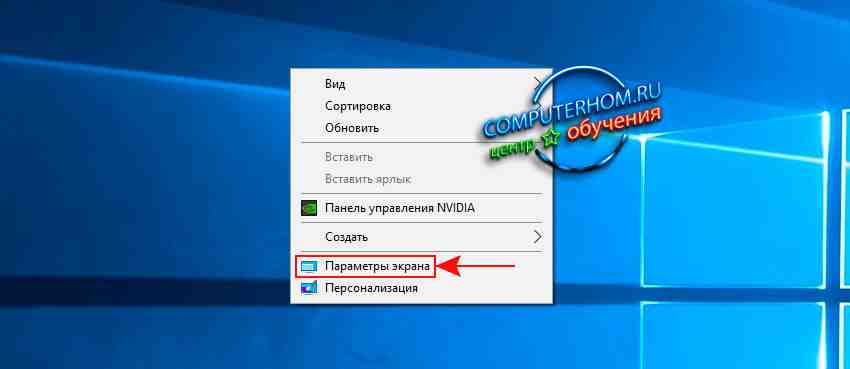
Далее на вашем компьютере откроется окошко «Параметры экрана», в левой стороне окошко спускаем меню навигаций в самый низ и нажимаем по ссылке «О системе».
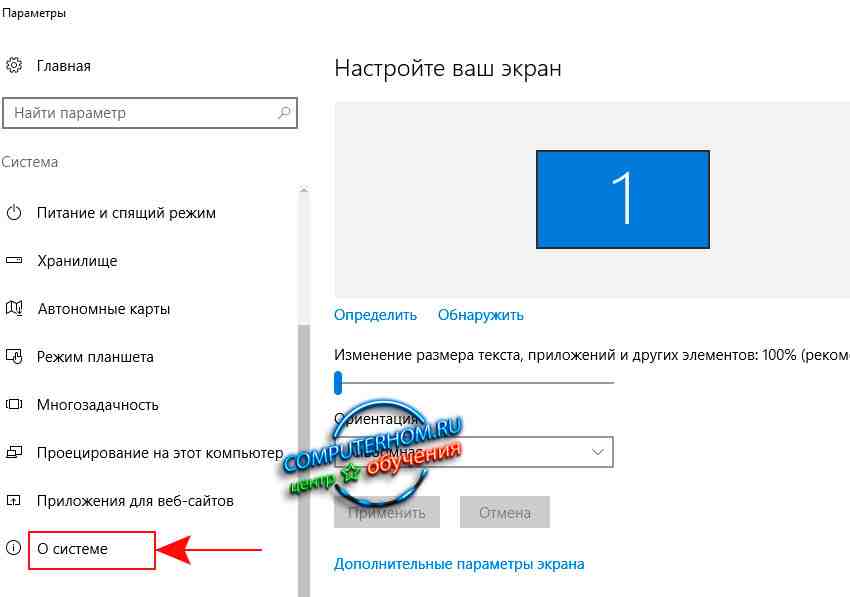
После чего в правой части окна откроется раздел, в котором вы увидите имя вашего компьютера.
Чтобы поменять имя компьютера нажимаем по кнопке «Переименование компьютера».
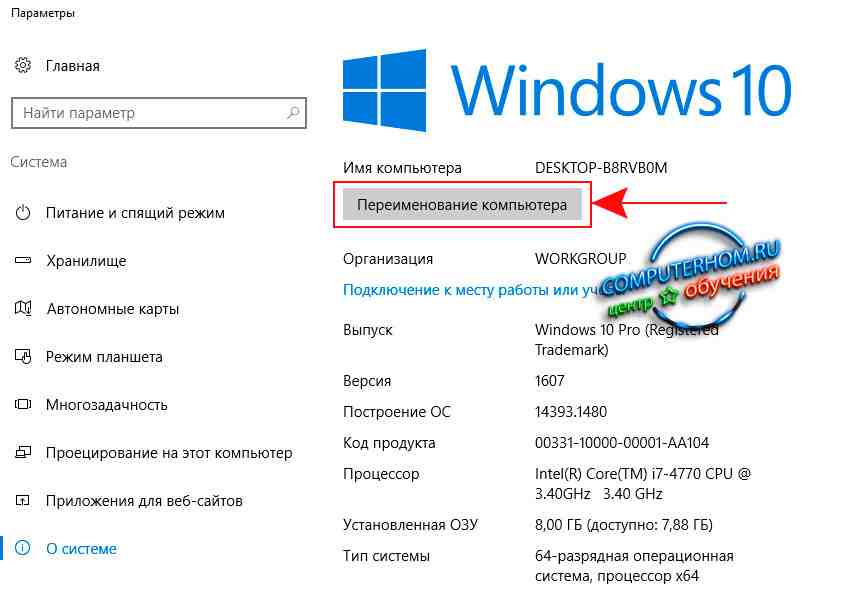
В следующем шаге, у вас откроется всплывающее окошко, в котором, вы сможете ввести любое имя для вашего компьютера.
И так в специальном окошке вводим понравившееся вам название и нажимаем на кнопку «Далее».
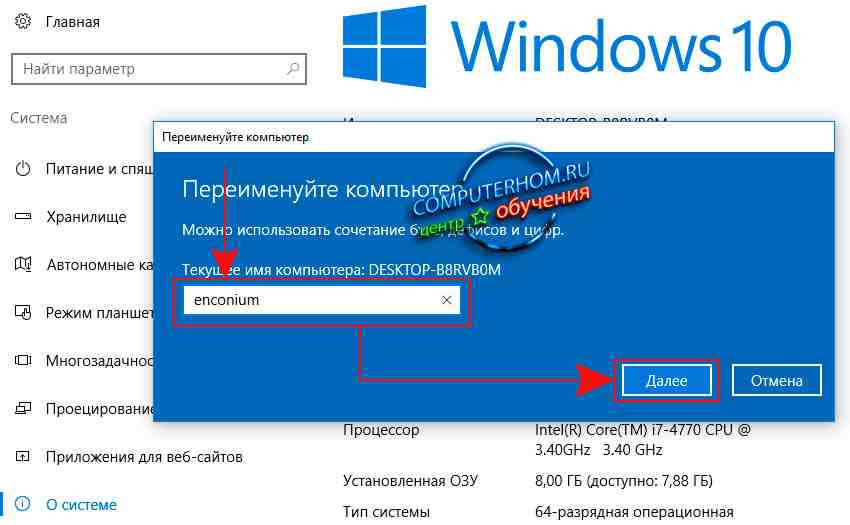
Когда, вы нажмете на кнопку «Далее», на вашем компьютере начнется процесс смены имени – приблизительное время смены имени 10 секунд.
После успешной смены имени компьютера, у вас на мониторе откроется окошко с сообщение, о том что имя компьютера будет изменено после перезагрузки вашего ноутбука или компьютера.
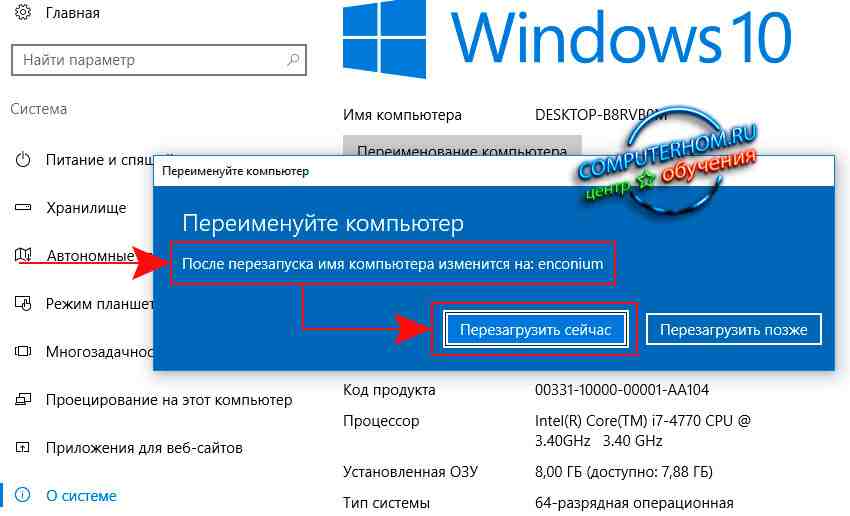
После перезагрузки компьютера вы увидите новое имя для вашего компьютера.
На этом у меня все, всем пока удачи! До новых встреч на сайте computerhom.ru.
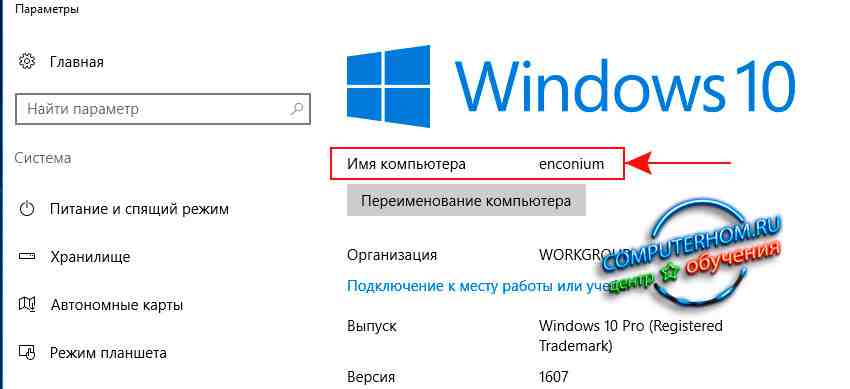
Вы можете оставить комментарии от своего имени, через соц. сервисы